PHA+6aaW5YWI6KaB5a6J6KOF5aW96Jma5ouf5py6dm13YXJlIDE2cHJvIOeJiOacrOS4uuS+izxicj7kvb/nlKjlnKhWTXdhcmXkuIrkvb/nlKjplZzlg4/mlofku7blronoo4U8YnI+Vk1XYXJl6Jma5ouf5py66L2v5Lu2LOWPr+S7peS9oOiuqeWcqOS4gOWPsOeUteiEkeS4iuWQjOaXtui/kOihjOWkmuS4qldpbmRvd3PmiJbogIVMSU5VWOetieezu+e7nzxicj48c3Ryb25nPlZNd2FyZeS4i+i9veWcsOWdgO+8mjwvc3Ryb25nPjxicj48YSBocmVmPSJodHRwczovL3d3dy52bXdhcmUuY29tL2hrL3Byb2R1Y3RzL3dvcmtzdGF0aW9uLXByby93b3Jrc3RhdGlvbi1wcm8tZXZhbHVhdGlvbi5odG1sIj5odHRwczovL3d3dy52bXdhcmUuY29tL2hrL3Byb2R1Y3RzL3dvcmtzdGF0aW9uLXByby93b3Jrc3RhdGlvbi1wcm8tZXZhbHVhdGlvbi5odG1sPC9hPjxicj7lronoo4V2bXdhcmUgMTYgcHJvIFdpbmRvd3M8YnI+PGltZyBzcmM9Imh0dHBzOi8vbmMwLmNkbi56a2FxLmNuL21kLzE2NTkwLzIwMjIxMTE5L2NkNWRkZjAwLTNlODQtNGRmNi04MmJkLTI4YWFkMmU0NDVhMi5qcGciIGFsdD0iMSIgdGl0bGU9IjEiPjxicj7lronoo4XlrozmiJDlkI7lnKjkuIvovb1rYWxpPGJyPuWcqOWumOaWueS4i+i9vWthbGkgTGludXjvvJo8YSBocmVmPSJodHRwczovL3d3dy5rYWxpLm9yZy9kb3dubG9hZHMvIj5odHRwczovL3d3dy5rYWxpLm9yZy9kb3dubG9hZHMvPC9hPiAg5LiL6L295a6M5oiQ5ZCO77yM5om+5YiwVk1Y5paH5Lu25Y+z6ZSu5omT5byA5om+5Yiwdm13YXJl6Jma5ouf5py6PGJyPjxpbWcgc3JjPSJodHRwczovL25jMC5jZG4uemthcS5jbi9tZC8xNjU5MC8yMDIyMTExOS8zYjBjMTc0Ni01NDY3LTQxZWYtYTIxYy1mYjE0MWZlYTIzNTAuanBnIiBhbHQ9IjMiIHRpdGxlPSIzIj48YnI+PGltZyBzcmM9Imh0dHBzOi8vbmMwLmNkbi56a2FxLmNuL21kLzE2NTkwLzIwMjIxMTE5L2NiNTU5NjZhLTg3ZDctNGI0YS04ODhhLWQyMDBiN2I4M2FiYy5qcGciIGFsdD0iNCIgdGl0bGU9IjQiPjxicj7kuIvovb3ov5nkuKrmlofku7Y8YnI+PGltZyBzcmM9Imh0dHBzOi8vbmMwLmNkbi56a2FxLmNuL21kLzE2NTkwLzIwMjIxMTE5LzRhODY0NzRiLWVjOTgtNDdlZC1iMWM2LWMxMjE2YTJhMzdkOC5qcGciIGFsdD0iMiIgdGl0bGU9IjIiPjxicj7nrKzkuIDmraXvvJrmiZPlvIDnu4jnq688YnI+PGltZyBzcmM9Imh0dHBzOi8vbmMwLmNkbi56a2FxLmNuL21kLzE2NTkwLzIwMjIxMTE5L2Q4YWJhYTIxLWI1NWYtNGFjNC04OWI0LWYxYmNmYWQyNTMzYS5qcGciIGFsdD0iNSIgdGl0bGU9IjUiPjxicj7ovpPlhaXljp/mnKznmoTlr4bnoIHlkozotKbmiLfpg73mmK9rYWxpPGJyPuesrOS6jOatpe+8mueEtuWQjuaIkeS7rOWPr+S7peS/ruaUuei0puaIt+WSjOWvhueggTxicj7ovpPlhaXlkb3ku6Qgc3VkbyBwYXNzd2Qgcm9vdCAg5oiR5Lus5Y+v5Lul5YGH6K6+6LSm5oi35ZKM5a+G56CB6YO95Li6cm9vdCAs5qC55o2u6Ieq5bex55qE6K6+572u6ICM5a6aPGJyPjxpbWcgc3JjPSJodHRwczovL25jMC5jZG4uemthcS5jbi9tZC8xNjU5MC8yMDIyMTExOS9hMGQ2ODMwYS0xNjU5LTQ4OTgtYTI3Ny05YTgzMjAyMzlmMDAuanBnIiBhbHQ9IjYiIHRpdGxlPSI2Ij48YnI+56ys5LiJ5q2l77ya5L+u5pS55oiQ5Yqf5ZCO5oiR5Lus6YeN5ZCvPGJyPui+k+WFpeWRveS7pO+8mnN1ZG8gcmVib290PGJyPumHjeWQr+WQjiDmiJHku6zotKbmiLflkozlr4bnoIHlj5jmiJAgcm9vdDxicj48aW1nIHNyYz0iaHR0cHM6Ly9uYzAuY2RuLnprYXEuY24vbWQvMTY1OTAvMjAyMjExMTkvNTkwNGZhNWYtZTZkMi00OWQyLThhN2UtODNlNjJhNGM0MTAxLmpwZyIgYWx0PSI4IiB0aXRsZT0iOCI+IOeZu+W9lTxicj48c3Ryb25nPueOsOWcqOWmguS9leiuvue9ruS4reaWhzwvc3Ryb25nPjxicj7nrKzlm5vmraXvvJrovpPlhaXvvJp2aSAgL2V0Yy9hcHQvc291cmNlcy5saXN0ICAgdmkg56m65qC8PGJyPjxpbWcgc3JjPSJodHRwczovL25jMC5jZG4uemthcS5jbi9tZC8xNjU5MC8yMDIyMTExOS81MWE1NTY4OS0zZDQ2LTQ0YjMtYTAwMi1kMjM1ZjY4OTkzYzUuanBnIiBhbHQ9IjEyIiB0aXRsZT0iMTIiPjxicj7lrpjmlrnkvJrmj5DkvpvmupA8YnI+PGltZyBzcmM9Imh0dHBzOi8vbmMwLmNkbi56a2FxLmNuL21kLzE2NTkwLzIwMjIxMTE5LzIxYWM5NTc3LTZjMjctNDNjYy1hNjU3LTRmMzliZGZmMTQ0OS5qcGciIGFsdD0iMTAiIHRpdGxlPSIxMCI+PGJyPiDlpoLmnpzpnIDopoHlhbbku5bmupDpnIDopoHmj5LlhaXov5vljrvvvIzmm7TmlrDljbPlj688YnI+IDxpbWcgc3JjPSJodHRwczovL25jMC5jZG4uemthcS5jbi9tZC8xNjU5MC8yMDIyMTExOS85OTFmYTY5Yi0xMzE3LTRiZDAtYmFiNi0zNzI1ZWNiMjlmYmIuanBnIiBhbHQ9IjExIiB0aXRsZT0iMTEiPjxicj7nrKzkupTmraXvvJo8c3Ryb25nPueEtuWQju+8muWGkuWPtyBxIOmAgOWHujwvc3Ryb25nPu+8jOi/lOWbnuW9k+WJjeeahOmhtemdojxicj7nrKzlha3mraXvvJrnhLblkI7miJHku6zmm7TmlrDmupDovpPlhaXlkb3ku6TvvJogYXB0LWdldCB1cGRhdGUgIOabtOaWsOWujOWQjjxicj48aW1nIHNyYz0iaHR0cHM6Ly9uYzAuY2RuLnprYXEuY24vbWQvMTY1OTAvMjAyMjExMTkvYTE3YjI0MDMtMWY5ZC00ZjVmLTljYWMtMDE0NzFiZDk3NjA4LmpwZyIgYWx0PSIxMyIgdGl0bGU9IjEzIj48YnI+PGltZyBzcmM9Imh0dHBzOi8vbmMwLmNkbi56a2FxLmNuL21kLzE2NTkwLzIwMjIxMTE5L2ZiMzBjOWI3LTViYWQtNDJhNy04MTliLTUyY2IzMzkwMDc3NC5qcGciIGFsdD0iMTQiIHRpdGxlPSIxNCI+PGJyPuesrOS4g+atpe+8muatpe+8muiuvue9ruS4reaWh+e8luegge+8mmRwa2ctcmVjb25maWd1cmUgbG9jYWxlczxicj48aW1nIHNyYz0iaHR0cHM6Ly9uYzAuY2RuLnprYXEuY24vbWQvMTY1OTAvMjAyMjExMTkvNGFjNGQzNDYtNTlkNC00YjU1LTljN2YtMzQ0YmMwZDBjNzMxLmpwZyIgYWx0PSIxNSIgdGl0bGU9IjE1Ij48YnI+IOaJvuWIsCB6aF9DTi5VRlQtOCBVVEYtOCAg5oyJ56m65qC8IOmAieS4rTxicj4gPGltZyBzcmM9Imh0dHBzOi8vbmMwLmNkbi56a2FxLmNuL21kLzE2NTkwLzIwMjIxMTE5LzlhNjczMmJiLTc2NDQtNDQ3YS1hNzQ5LWVkZThiOTA1NmVkMi5qcGciIGFsdD0iMTYiIHRpdGxlPSIxNiI+PGJyPiDnrKzlhavmraXvvJrlronoo4XkuK3mloflrZfkvZPvvJo8YnI+U3Vkbzrlronoo4XkuK3mloflrZfkvZMg5oiR5Lus5bey57uP5piv566h55CG5ZGY6Lqr5Lu9Ljxicj7ovpPlhaXlkb3ku6TvvJphcHQtZ2V0IGluc3RhbGwgdHRmLXdxeS1taWNyb2hlaSB0dGYtd3F5LXplbmhlaSB4Zm9udHMtd3F5PGJyPiA8aW1nIHNyYz0iaHR0cHM6Ly9uYzAuY2RuLnprYXEuY24vbWQvMTY1OTAvMjAyMjExMTkvM2I5OTZmNTMtMzAzNC00YTQ3LThhMTUtZmNlMjlhYzBmNDAwLmpwZyIgYWx0PSIxNyIgdGl0bGU9IjE3Ij48YnI+IOesrOS5neatpe+8muWGjeasoemHjeWQr+S4gOS4i+i+k+WFpeWRveS7pO+8mnJlYm9vdDxicj4gPGltZyBzcmM9Imh0dHBzOi8vbmMwLmNkbi56a2FxLmNuL21kLzE2NTkwLzIwMjIxMTE5LzQ0ZWJhZTkwLWY2MGUtNDUyYy1hNTMyLWZiZjQyZjljMDA1Ni5qcGciIGFsdD0iMTgiIHRpdGxlPSIxOCI+PGJyPiDlm57liLDpppbpobXnlYzpnaI8YnI+IDxpbWcgc3JjPSJodHRwczovL25jMC5jZG4uemthcS5jbi9tZC8xNjU5MC8yMDIyMTExOS8yOGUwZTFhNi1mZjhmLTRiZTMtYjM3Mi1iZTRjMzVlZGJmNTguanBnIiBhbHQ9IjE5IiB0aXRsZT0iMTkiPjxicj4g5a6J6KOF5a6M5oiQ5LqGLOeOsOWcqOaYr+S4reaWh2thbGnns7vnu58gIOW4jOacm+WvueWkp+WutuacieaJgOW4ruWKqSDlpJrlpJrmlK/mjIE8L3A+
打赏我,让我更有动力~
0 条回复
|
直到 2022-11-20 |
758 次浏览
登录后才可发表内容
© 2016 - 2026 掌控者 All Rights Reserved.
 返回首页
返回首页
 学习杂记
学习杂记

